Una amiga nuestra tiene un blog de recetas popular y una vez nos contó lo frustrados que estaban sus lectores con la función de búsqueda. La gente escribía "postres sin gluten" y en su lugar obtenía una lista de recetas de cena aleatorias.
Esto la hizo darse cuenta de lo limitada que es realmente la búsqueda predeterminada de WordPress.
Desde entonces, hemos trabajado con muchos propietarios de sitios que enfrentan el mismo problema: sus visitantes no pueden encontrar lo que buscan, incluso cuando el contenido existe.
Así que comenzamos a probar soluciones: plugins, código personalizado y todo lo demás.
En esta guía, te mostraremos cómo crear un formulario de búsqueda personalizado de WordPress que realmente funcione para tu contenido y tus visitantes, sin importar qué tipo de sitio tengas.
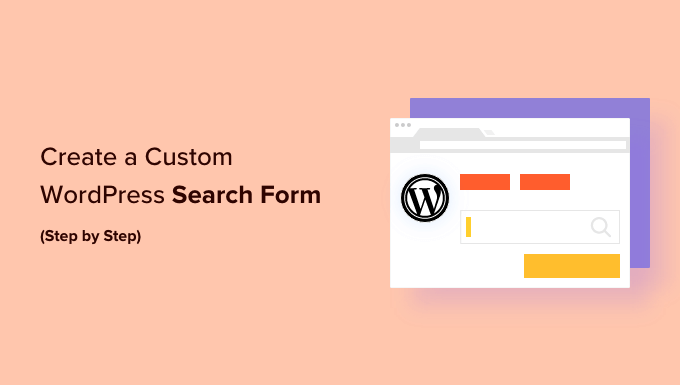
¿Por qué crear un formulario de búsqueda personalizado para WordPress?
WordPress viene con una función de búsqueda integrada. Sin embargo, no busca en todos los tipos de contenido, como comentarios, reseñas de productos o tipos de publicación personalizados.
Esto puede impedir que los visitantes encuentren lo que buscan, incluidos los productos que quizás quieran comprar en tu tienda en línea.
También es posible que desees priorizar cierto contenido sobre otros para que aparezca más arriba en los resultados de búsqueda. Por ejemplo, es posible que desees mostrar las últimas publicaciones de tu sitio en la parte superior de la página de resultados de búsqueda o mostrar tus productos más populares de WooCommerce.
Teniendo esto en cuenta, te mostraremos cómo puedes personalizar el formulario de búsqueda de WordPress. Cubrimos mucho terreno en esta publicación, así que simplemente usa los enlaces rápidos a continuación para saltar directamente a la sección que deseas leer:
- Paso 1: Crea un algoritmo de búsqueda personalizado de WordPress
- Paso 2: Crea un formulario de búsqueda personalizado para tu sitio web de WordPress
- Paso 3: Agrega el formulario de búsqueda personalizado a tu sitio de WordPress
- Consejo extra: Optimiza tu formulario de búsqueda personalizado de WordPress 📈
¿Listo? ¡Empecemos de inmediato!
Paso 1: Crea un algoritmo de búsqueda personalizado de WordPress
La forma más fácil de mejorar el algoritmo de búsqueda integrado de WordPress es usando SearchWP.
SearchWP es el mejor plugin de búsqueda de WordPress. Es fácil de usar y te da control total sobre el algoritmo de búsqueda de tu sitio, para que puedas ayudar a los visitantes a encontrar lo que buscan rápidamente. También busca contenido que WordPress ignora por defecto.
Para más información, puedes ver nuestra reseña completa de SearchWP, donde hablamos de todas sus características.

Lo primero que necesitas hacer es instalar y activar el plugin. Para más detalles, consulta nuestra guía paso a paso sobre cómo instalar un plugin de WordPress.
Tras la activación, ve a SearchWP » Configuración y luego haz clic en la pestaña ‘General’.
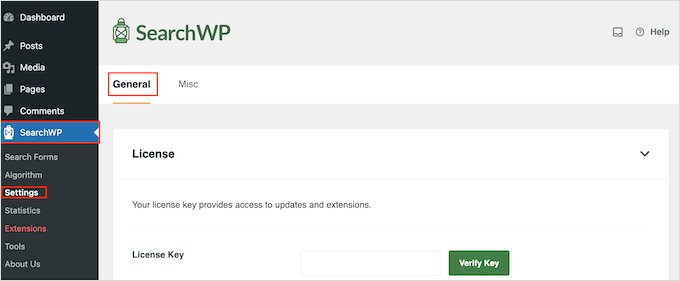
Aquí, necesitas ingresar tu licencia en el cuadro ‘Clave de licencia’. Puedes encontrar esta información en tu cuenta en el sitio de SearchWP.
Una vez que hayas terminado, haz clic en el botón 'Verificar clave'.
Después de activar el plugin, puedes ajustar cómo SearchWP indexa, busca y muestra tu contenido. Puedes pensar en esto como crear un algoritmo de búsqueda de Google personalizado que sea solo para tu blog de WordPress o sitio web.
Para empezar, querrás dirigirte a SearchWP » Algoritmo.
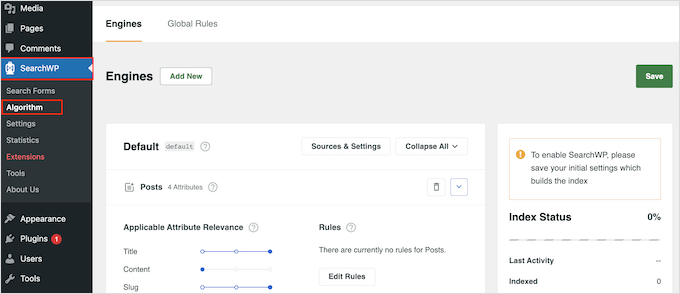
Aquí, verás una sección para los diferentes tipos de contenido que SearchWP busca por defecto, incluyendo páginas, publicaciones y archivos multimedia.
Para incluir más tipos de contenido en los resultados de búsqueda, puedes hacer clic en el botón ‘Fuentes y configuración’.
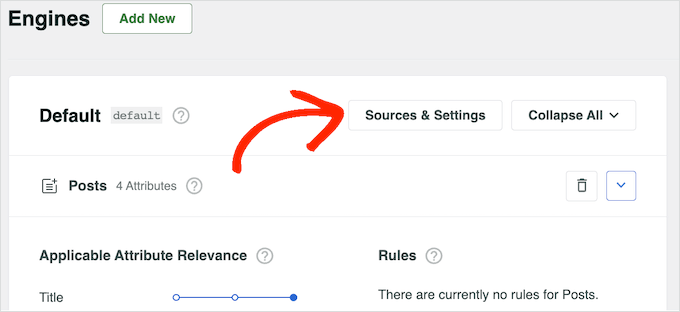
Ahora verás una ventana emergente con todos los diferentes tipos de contenido que SearchWP puede buscar. Por ejemplo, puedes hacer que los comentarios del blog sean buscables en WordPress.
Dependiendo de los plugins de WordPress que hayas instalado, es posible que veas algunas opciones adicionales. Por ejemplo, si estás usando WooCommerce, entonces puedes incluir ‘Productos’ en los resultados de búsqueda de SearchWP.
Para más información sobre este tema, no dudes en consultar nuestra guía sobre cómo hacer una búsqueda inteligente de productos en WooCommerce.
Así, simplemente puedes marcar la casilla junto a cada tipo de contenido que desees incluir en los resultados de búsqueda.
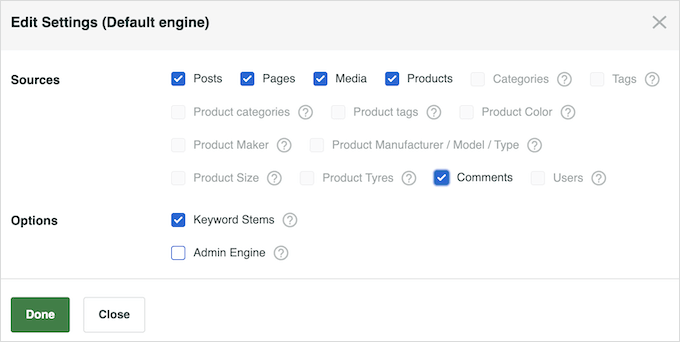
También notarás que 'Raíces de palabras clave' está seleccionado por defecto. Esto significa que SearchWP puede incluir resultados que no tengan la misma terminación que el término de búsqueda.
Por ejemplo, si buscas 'correr', entonces la derivación de palabras clave incluirá 'corriendo' y 'corredores' en los resultados.
Esto puede ayudar a mostrar resultados relevantes a los visitantes, por lo que recomendamos dejar marcada la casilla 'Raíces de palabras clave'. Sin embargo, puedes desmarcarla si deseas mostrar solo las coincidencias exactas.
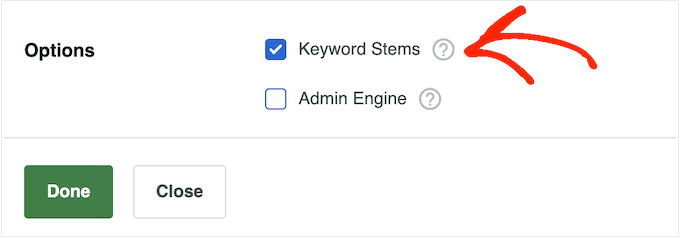
Cuando estés satisfecho con la información ingresada en el popup, haz clic en 'Listo'.
Ahora verás una sección para todas las fuentes que seleccionaste.
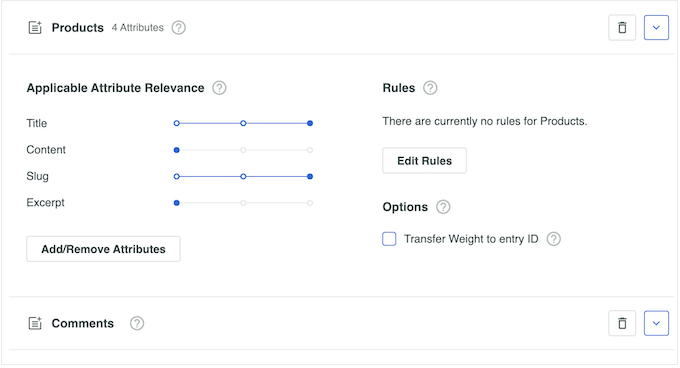
Cada sección tiene sus propios controles deslizantes de 'Relevancia de atributos aplicables'.
Este es el peso que SearchWP le dará a cada atributo al crear los resultados de búsqueda.
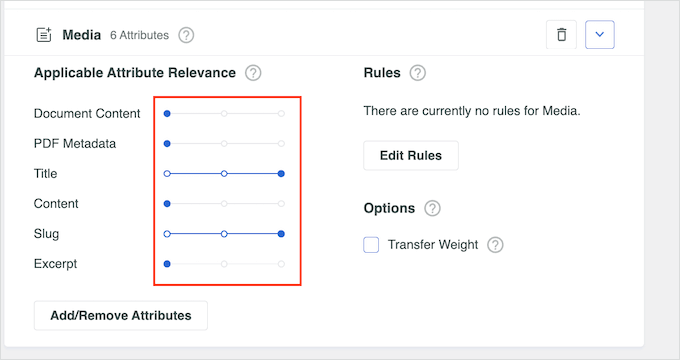
El contenido que coincida con un atributo de alta relevancia aparecerá más arriba en los resultados de búsqueda. Por el contrario, el contenido que coincida con un atributo de menor relevancia aparecerá más abajo en los resultados de búsqueda del usuario.
Para dar a un atributo mayor peso, simplemente mueve su control deslizante hacia la derecha.
En la siguiente imagen, el motor de búsqueda dará más valor a las coincidencias en el título de la publicación que a las coincidencias en el contenido de la publicación.
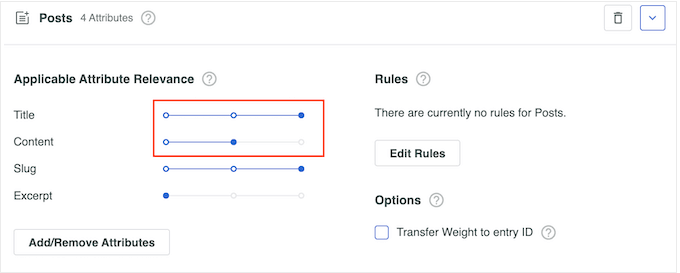
Cada sitio web de WordPress es único, por lo que es posible que desees probar diferentes configuraciones de relevancia para ver qué te da los resultados de búsqueda más precisos y útiles.
Por ejemplo, si has subido tu menú como un PDF en tu sitio web de restaurante, entonces este es contenido importante y normalmente querrás mostrarlo en los resultados de búsqueda.
Si los usas, también puedes hacer que los campos personalizados sean buscables en tu sitio de WordPress.
También puedes crear reglas que determinen si cierto contenido se incluye o se excluye de los resultados de búsqueda. Por ejemplo, si tienes un mercado en línea, es posible que desees excluir la página de cuenta, la página de pago, y la página de agradecimiento.
Simplemente haz clic en el botón ‘Editar Reglas’ en la sección donde deseas crear la regla. En la siguiente imagen, estamos agregando una nueva regla a la sección ‘Entradas’.
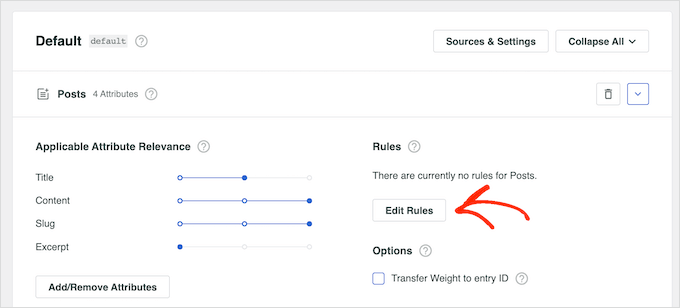
Esto abre una ventana emergente donde puedes editar las reglas del motor de búsqueda.
Para crear tu primera regla, querrás hacer clic en el botón ‘Agregar Regla’.
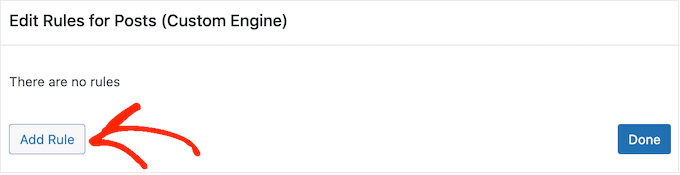
Ahora puedes elegir el contenido que deseas incluir o excluir de los resultados de búsqueda relevantes.
Entonces, abramos el primer menú desplegable y elijamos ‘Solo mostrar entradas si’ o ‘Excluir entradas si’, dependiendo del tipo de regla que desees crear.
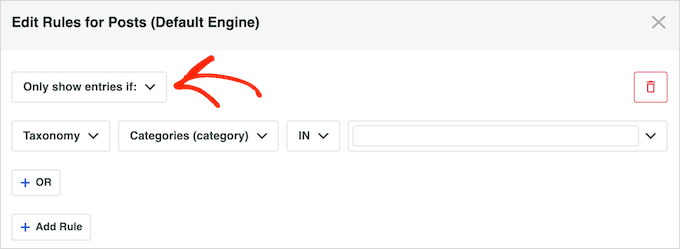
Ahora puedes usar el resto de la configuración para especificar el contenido que deseas excluir o incluir. Por ejemplo, si quisieras incluir o excluir una categoría específica, entonces escribirías el nombre de la categoría.
También puedes escribir cualquier taxonomía personalizada que desees excluir o incluir.
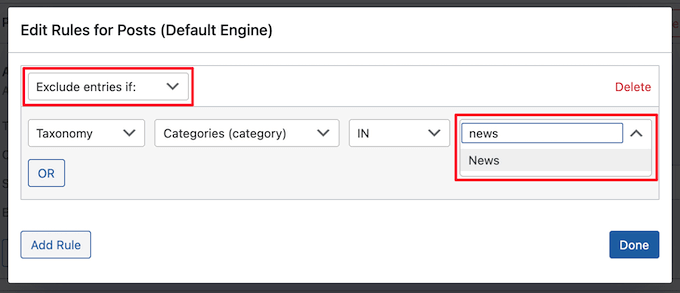
Para excluir o incluir etiquetas de entrada específicas de los resultados de búsqueda, simplemente abre el menú desplegable y selecciona ‘Etiquetas’.
Luego, puedes continuar y escribir el nombre de la etiqueta.
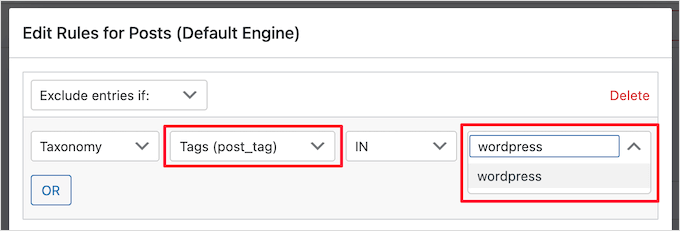
Para agregar otra regla, simplemente haz clic en el botón ‘Agregar Regla’ y repite el mismo proceso descrito anteriormente. Cuando estés satisfecho con la configuración de las reglas, asegúrate de hacer clic en ‘Listo’.
Ahora puedes crear reglas para otros tipos de contenido, como medios y páginas, desplazándote a sus secciones y haciendo clic en sus botones ‘Agregar Regla’.
Cuando estés satisfecho con la configuración del algoritmo de búsqueda, deberás desplazarte hasta la parte superior de la página y hacer clic en el botón ‘Guardar’.
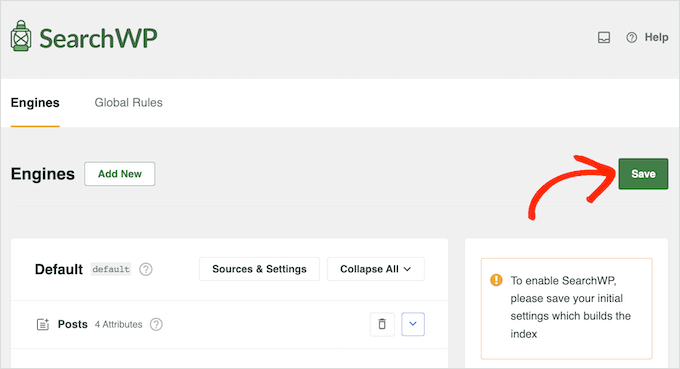
SearchWP ahora reconstruirá el índice. Dependiendo de la velocidad de tu conexión a Internet y tu proveedor de hosting de WordPress , esto puede tardar unos minutos.
Tan pronto como veas ‘Estado del índice 100%’, sabrás que SearchWP ha agregado todo tu contenido y reglas al índice de búsqueda.
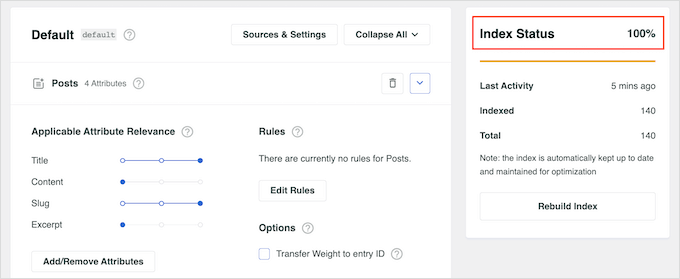
Paso 2: Crea un formulario de búsqueda personalizado para tu sitio web de WordPress
Por defecto, todos los formularios de búsqueda en tu sitio web de WordPress utilizarán el nuevo algoritmo de SearchWP que creaste en la sección anterior. Esto significa que los visitantes comenzarán a ver resultados más precisos y relevantes de inmediato.
Sin embargo, para obtener resultados aún mejores, es posible que desees crear formularios de búsqueda avanzados para diferentes tipos de contenido. Por ejemplo, podrías crear un formulario de búsqueda inteligente de productos WooCommerce que solo examine categorías de productos específicas.
También puedes crear un formulario de búsqueda avanzado para tipos de publicación personalizados. Por ejemplo, hemos creado un formulario de búsqueda de tipos de publicación personalizados para nuestras páginas de 'Ofertas' y 'Glosario'.
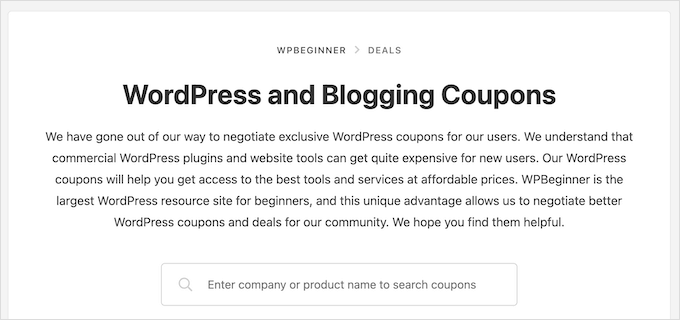
Cada formulario anulará el algoritmo de búsqueda predeterminado de WordPress, por lo que puedes crear tantos formularios diferentes como desees con configuraciones únicas.
Para empezar, deberás ir a SearchWP » Formularios de búsqueda y hacer clic en el botón 'Añadir nuevo'.
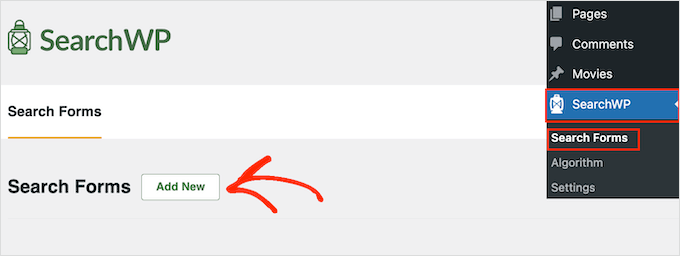
Esto crea un nuevo formulario de búsqueda que está listo para que lo personalices.
Por ejemplo, si tienes un sitio de reseñas, podrías crear un formulario que busque publicaciones de reseñas de productos e ignore otro contenido como tus publicaciones de blog y medios. Esto puede ayudar a los visitantes a encontrar lo que buscan más rápido.
Ahora, puedes darle al formulario un nombre único haciendo clic en el pequeño ícono de lápiz junto a 'Formulario de búsqueda 1'.
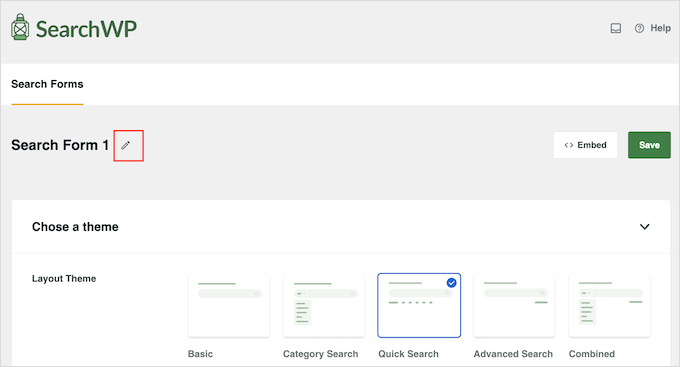
En la siguiente pantalla, puedes continuar y escribir un nombre para el formulario de búsqueda personalizado.
Esto es solo para tu referencia, por lo que puedes usar cualquier cosa que te ayude a identificar el formulario en el panel de WordPress.
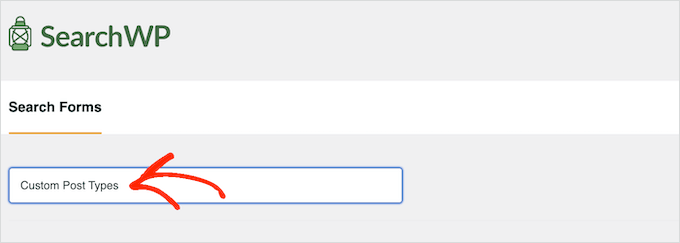
Después de eso, puedes elegir un diseño usando las miniaturas de ‘Tema de diseño’.
Algunos de estos diseños están pensados para formularios de búsqueda específicos. Por ejemplo, si creas un formulario que busca por categoría en WordPress, entonces ‘Búsqueda por categoría’ ya tendrá muchas de las configuraciones que necesitas.
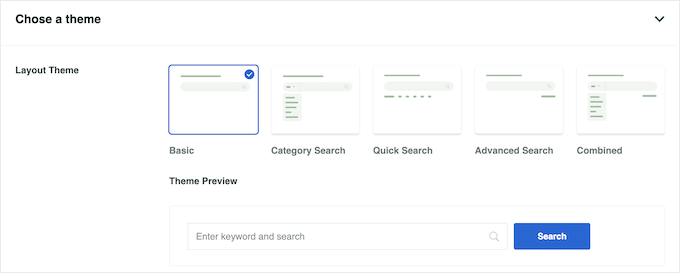
Simplemente haz clic en los diferentes temas para ver una vista previa de cómo se verá este formulario en tu sitio web. Después de tomar tu decisión, desplacémonos a la sección ‘Estilo personalizado’.
La configuración que veas puede variar dependiendo del diseño de tu tema. Por ejemplo, si seleccionaste ‘Búsqueda rápida’, entonces la configuración ‘Búsqueda rápida’ estará habilitada por defecto.
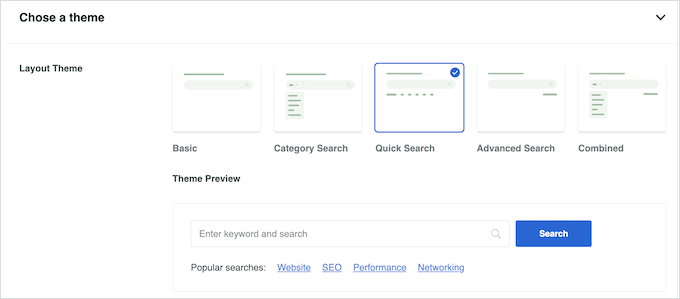
Puedes deshabilitar y habilitar las diferentes opciones usando sus interruptores. La vista previa se actualizará automáticamente a medida que realices cambios, para que puedas ver qué funciona mejor para tu sitio web.
Dependiendo de tu diseño y del tipo de formulario que quieras crear, es posible que necesites habilitar y deshabilitar algunas de las configuraciones de ‘Estilo personalizado’. Por ejemplo, si quieres crear un formulario que busque por categoría, entonces haz clic para habilitar el interruptor ‘Búsqueda por categoría’.
Además, asegúrate de seleccionar el motor de búsqueda personalizado que creaste anteriormente en el menú ‘Motor’. En cuanto a la ‘Página de resultados’, puedes usar la versión predeterminada de WordPress o crear una página de resultados de búsqueda personalizada.
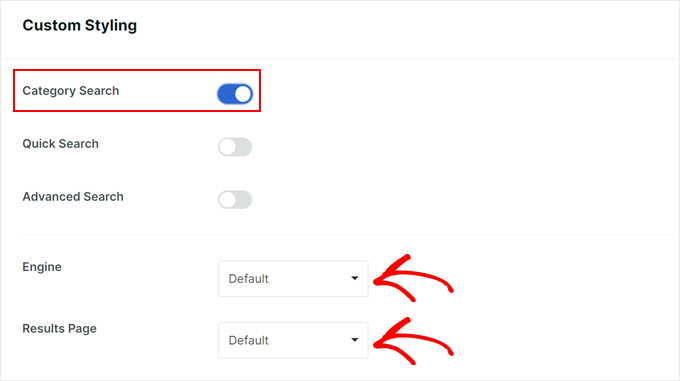
Por defecto, SearchWP buscará en todos los medios, páginas y publicaciones de tu sitio web de WordPress. Si has creado algún tipo de publicación personalizado, entonces puedes incluirlos en los resultados de búsqueda usando el campo ‘Tipo de búsqueda’.
Simplemente escribe cada tipo de publicación personalizado que quieras incluir. Cuando aparezca el tipo de publicación personalizado correcto, haz clic para agregarlo a la búsqueda.
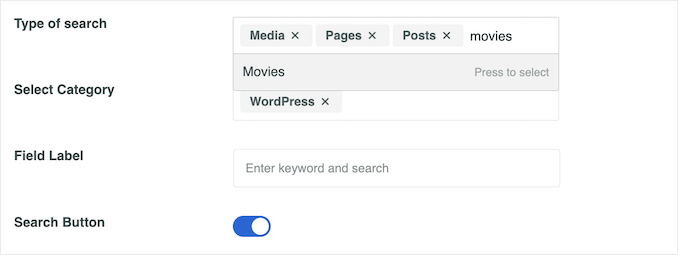
Si desea excluir páginas, publicaciones o medios de los resultados de búsqueda, simplemente haga clic en la pequeña 'X' junto a 'Medios', 'Páginas' o 'Publicaciones' en el campo 'Tipo de búsqueda'.
Después de eso, querrá encontrar el campo 'Seleccionar categoría' y escribir cada categoría que desee incluir en los resultados de búsqueda.
Por ejemplo, si tiene una tienda en línea, es posible que desee crear formularios que busquen categorías de productos específicas.
Para blogs de WordPress, es posible que desee incluir solo categorías de contenido específicas en el formulario de búsqueda.
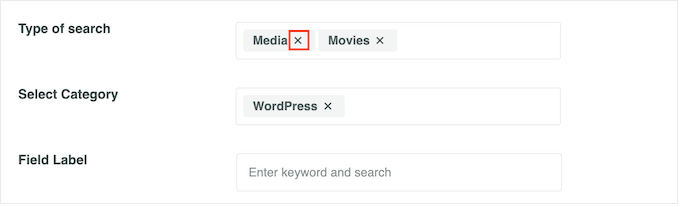
Por defecto, SearchWP mostrará un mensaje genérico de 'Introduce una palabra clave y busca' antes de que el visitante introduzca una consulta de búsqueda.
Puede reemplazar esto con su propio mensaje escribiendo en 'Etiqueta del campo'.
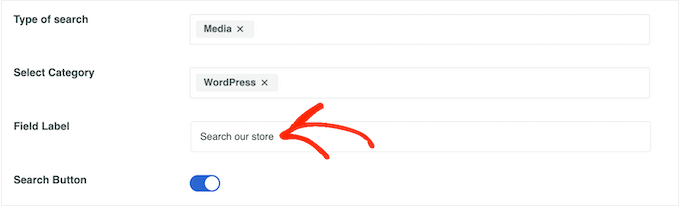
Si deseas permitir que los visitantes filtren los resultados de su búsqueda utilizando factores como el autor, el tipo de publicación y la etiqueta, deberás hacer clic para habilitar el interruptor de ‘Búsqueda avanzada’.
Después de eso, puedes desplazarte hasta el campo ‘Filtro(s) de búsqueda avanzada’.
Por defecto, SearchWP permite a los visitantes filtrar sus resultados utilizando ‘Autores’, ‘Tipos de publicación’ y ‘Etiquetas’.
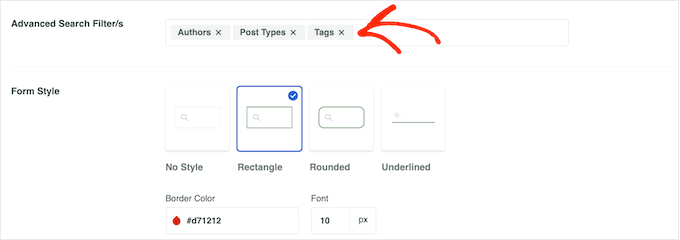
Para eliminar cualquiera de estos filtros, simplemente haz clic en su botón ‘X’. Y si deseas agregar más filtros, simplemente escribe sus nombres en el campo.
Luego, cuando aparezca la opción correcta en el menú desplegable, solo haz clic en ella.
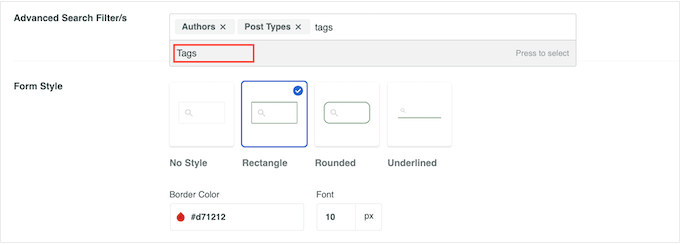
Cuando estés satisfecho con estas configuraciones, puedes pasar a la sección ‘Estilo del formulario’.
Aquí, puedes elegir entre diferentes estilos de formulario, agregar un borde y cambiar el tamaño de fuente.
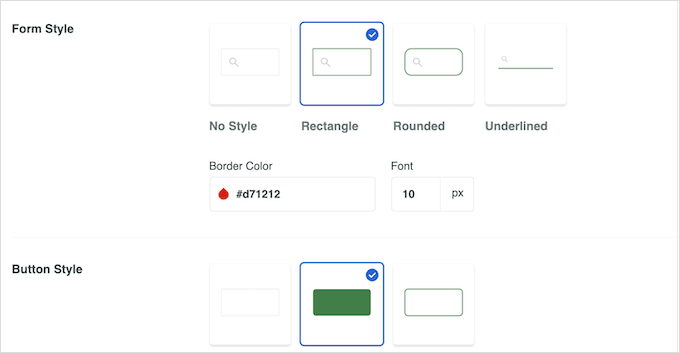
En 'Estilo del botón', puedes personalizar el botón 'Buscar' que aparece en el formulario.
Hay más configuraciones que puedes usar para cambiar cómo se ve y actúa el formulario. Sin embargo, esto es todo lo que necesitas para crear un formulario de búsqueda personalizado avanzado.
Cuando estés satisfecho con la forma en que está configurado el formulario, es hora de desplazarte hasta la parte superior de la pantalla y hacer clic en ‘Guardar’ para guardar tu configuración.
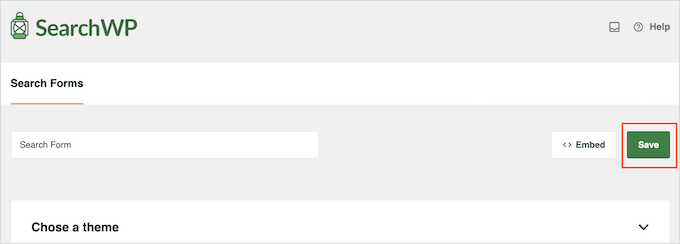
Para crear formularios de búsqueda más personalizados con configuraciones únicas, simplemente repite el mismo proceso exacto descrito anteriormente.
Paso 3: Agrega el formulario de búsqueda personalizado a tu sitio de WordPress
Puedes agregar un formulario de búsqueda avanzado a cualquier página, publicación o área lista para widgets usando el bloque ‘Formulario de búsqueda’.
Como ejemplo, veamos cómo puedes agregar un formulario de búsqueda a una publicación.
Simplemente abre la publicación en el editor de contenido de WordPress y haz clic en el ícono ‘+’. Luego, escribe ‘Formulario de búsqueda’.
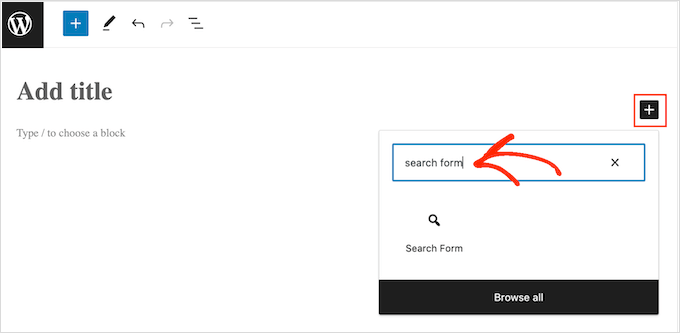
Cuando aparezca el bloque correcto, haz clic en él para seleccionarlo.
Ahora puedes abrir el menú desplegable ‘Seleccionar un formulario’ y elegir el formulario que deseas usar.
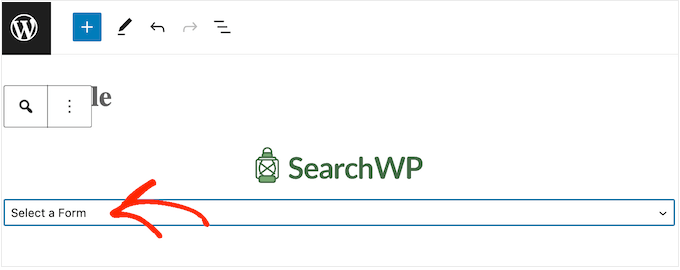
Cuando estés listo para que el formulario de búsqueda esté activo, procede a hacer clic en ‘Actualizar’ o ‘Publicar’.
Ahora, simplemente visita esta página o publicación para ver el formulario de búsqueda en acción.
Para más detalles, podrías consultar nuestra guía sobre cómo agregar un formulario de búsqueda a una publicación de WordPress.
Para agregar un formulario de búsqueda a un área lista para widgets, deberás ir a Apariencia » Widgets. Aquí, simplemente haz clic en el ícono de bloque ‘+’ en el área donde deseas mostrar el formulario de búsqueda.
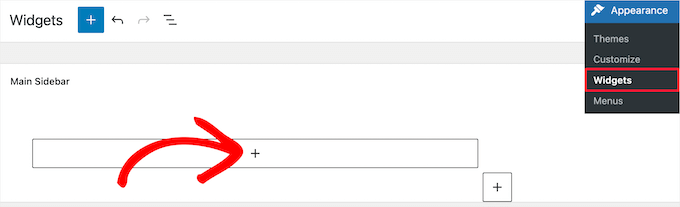
Luego, escribamos ‘Formulario de búsqueda’.
Cuando aparezca el bloque correcto, simplemente haz clic en él para agregarlo al área lista para widgets.
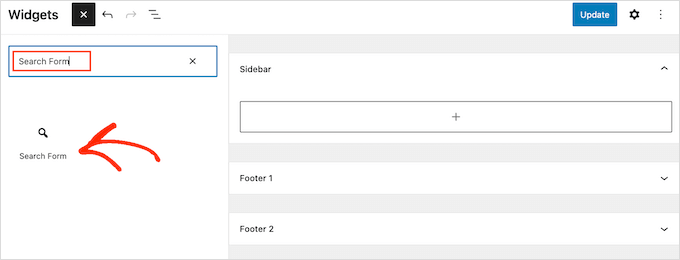
Ahora puede abrir el menú desplegable y elegir el formulario de búsqueda que desea utilizar.
Cuando hayas terminado, no olvides hacer clic en el botón ‘Actualizar’ para que el formulario de búsqueda esté activo.
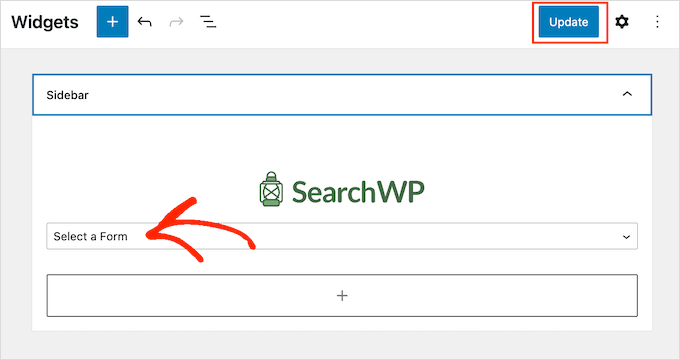
Para instrucciones más detalladas, consulta nuestra guía sobre cómo agregar y usar widgets.
Si deseas insertar el formulario de búsqueda en tu menú de navegación, lee nuestro artículo sobre cómo agregar una barra de búsqueda al menú de WordPress.
Consejo extra: Optimiza tu formulario de búsqueda personalizado de WordPress 📈
Ahora que sabes cómo crear un formulario de búsqueda personalizado para tu sitio de WordPress, veamos algunas formas sencillas de mejorarlo para una mejor experiencia de usuario.
Opción 1: Agregar búsqueda Ajax en vivo a un formulario de búsqueda personalizado
Muchos mercados en línea y sitios web utilizan búsquedas Ajax en vivo. Esto muestra automáticamente los posibles resultados de búsqueda a medida que el usuario escribe en el formulario personalizado, similar a cómo funcionan los motores de búsqueda como Google.
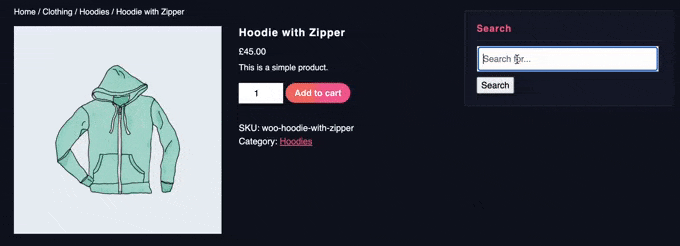
Con la búsqueda en vivo de Ajax, puedes mostrar resultados relevantes sin siquiera recargar la página. Esto lo convierte en una excelente opción si vendes descargas digitales o productos físicos en línea, ya que los compradores pueden ver instantáneamente los productos que coinciden con su consulta de búsqueda.
La forma más fácil de agregar la búsqueda en vivo de Ajax a WordPress es usando SearchWP Live Ajax Lite Search. Este plugin gratuito agrega automáticamente la búsqueda instantánea a tu sitio web y funciona perfectamente con cualquier tema de WordPress.
Lo primero que necesitas hacer es instalar y activar el plugin. Para más detalles, consulta nuestra guía paso a paso sobre cómo instalar un plugin de WordPress.
Al activarlo, el formulario de búsqueda predeterminado de WordPress utilizará automáticamente la función de búsqueda en vivo de Ajax. Si visitas tu sitio y comienzas a escribir en la barra de búsqueda, verás la búsqueda instantánea en acción.
Para obtener instrucciones más detalladas, consulta nuestra guía sobre cómo agregar búsqueda Ajax en vivo a tu sitio de WordPress.
Opción 2: Usando la configuración avanzada para SearchWP
A continuación, es una buena idea habilitar algunas configuraciones avanzadas que facilitarán a los usuarios encontrar lo que buscan.
Para hacer esto, deberás ir a SearchWP » Configuración y desplazarte hasta la sección 'Configuración general'.
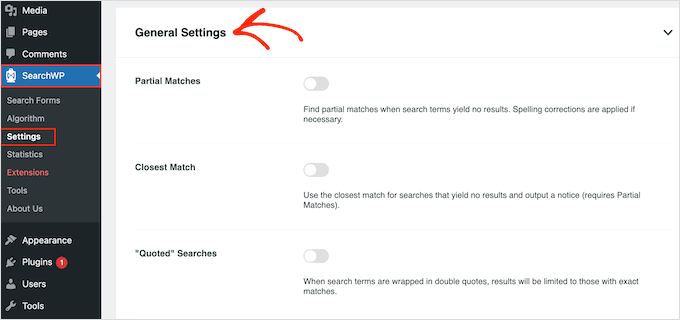
Aquí, puedes activar cualquiera de las siguientes configuraciones:
- Coincidencias parciales. Con esta configuración habilitada, SearchWP mostrará resultados que no son una coincidencia exacta para la consulta de búsqueda del visitante. Esto también se conoce como búsqueda difusa.
- Coincidencia más cercana. Después de habilitar las coincidencias parciales, también puedes mostrar las coincidencias más cercanas cuando una búsqueda no tiene resultados.
- Búsquedas “entre comillas”. Esto permite a los visitantes buscar frases exactas usando comillas.
- Resaltar términos. Resalta automáticamente los términos de búsqueda para ayudar a los visitantes a encontrar lo que buscan.
Opción 3: Medición de resultados de búsqueda y mejora de conversiones
Para ayudarte a ajustar la búsqueda de tu sitio web, es una buena idea monitorear cómo los visitantes usan la función de búsqueda.
Esto te permite ver qué funciona y qué no funciona en tu blog de WordPress para que puedas mejorar constantemente la búsqueda de tu sitio y ayudar a los visitantes a encontrar lo que buscan.
Estos datos incluso pueden ayudarte a generar ideas para publicaciones de blog mostrando el contenido que los visitantes ya están buscando.
Para ver el historial de búsqueda y los términos de búsqueda más populares, simplemente selecciona 'Estadísticas' en el menú de la izquierda.
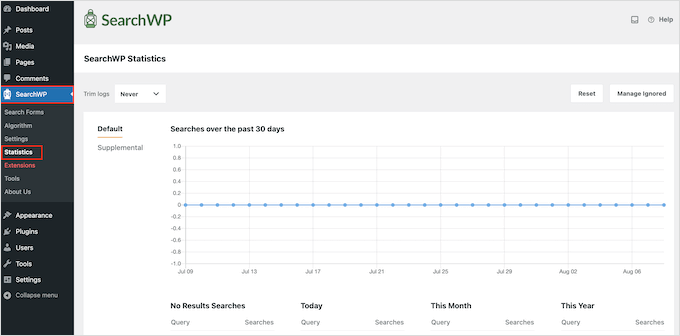
También tenemos una guía sobre cómo ver análisis de búsqueda si deseas obtener más información.
¡Eso es todo! Esperamos que este tutorial te haya ayudado a aprender cómo crear un formulario de búsqueda personalizado en WordPress. También te puede interesar ver nuestras guías sobre cómo hacer que los comentarios de las entradas del blog sean buscables y cómo agregar capacidad de búsqueda por voz a tu sitio de WordPress.
Si te gustó este artículo, suscríbete a nuestro canal de YouTube para obtener tutoriales en video de WordPress. También puedes encontrarnos en Twitter y Facebook.





Erik
¿Se puede configurar la función de búsqueda para buscar en una o más páginas específicas o excluir una o más páginas, no entradas?
Soporte de WPBeginner
Yes, you can customize where the plugin searches on your site
Administrador
Jiří Vaněk
Tengo un blog técnico donde escribo artículos, y lo genial es que los usuarios aportan contenido valioso a través de los comentarios. A veces, surgen ideas muy importantes allí que no están directamente en los artículos. Era un gran problema para mí que los usuarios no pudieran buscar estas ideas en el sitio web porque son cruciales para comprender el contexto de los artículos o para la recuperación de información adicional. Search WP podría resolver elegantemente este problema. Gracias por el gran consejo. Es una pena que WordPress en sí mismo no soporte esto de forma nativa.
Ralph
En mi blog muy técnico he visto muchas búsquedas específicas en analytics y supe que la gente no podía encontrar lo que quería, porque simplemente no estaba en el título. Estaba en el contenido mismo y la búsqueda integrada de WordPress no era buena con eso.
Afortunadamente, recibí SearchWP al comprar mi tema y las cosas mejoraron. Gracias a esta guía, lo configuraré aún mejor para obtener resultados máximos. Esto definitivamente ayudará a complacer a mis lectores.
Soporte de WPBeginner
¡Nos alegra que nuestra guía pudiera ayudar!
Administrador